JavaScript является мощным инструментом веб-разработки, который позволяет улучшить внешний вид и функциональность веб-страниц. Одним из самых распространенных задач, которые могут возникнуть при создании веб-сайта, является вставка изображений. Современные сайты часто используют различные графические элементы, чтобы привлечь внимание посетителей и сделать страницу более интересной и привлекательной.
В HTML есть специальный тег img, который используется для вставки изображений на веб-страницу. Однако, часто возникает необходимость добавить картинку динамически, например, на основе взаимодействия пользователя с сайтом или в зависимости от изменяющихся условий. В таких случаях на помощь приходит JavaScript.
С помощью JavaScript можно создать функцию, которая будет вызываться при определенном событии (например, при нажатии на кнопку) и добавлять картинку на веб-страницу. Для этого нужно создать элемент img с помощью метода createElement, задать ему необходимые атрибуты (например, src - ссылка на изображение) и добавить его в нужное место в HTML-коде с помощью метода appendChild.
Метод 1: Добавление картинки с использованием JavaScript

Ниже приведен пример кода:
// Создаем новый элемент img
var img = document.createElement('img');
// Устанавливаем атрибуты
img.src = 'путь_к_изображению.jpg';
img.alt = 'Описание изображения';
// Добавляем элемент на страницу
document.body.appendChild(img);
В этом примере мы создаем новый элемент img и задаем ему атрибуты src и alt. Затем мы добавляем этот элемент в конец body с помощью appendChild.
Теперь, когда страница загружена, у вас появится изображение на странице. Не забудьте указать правильный путь к изображению и задать альтернативный текст для доступности.
Метод 2: Изменение и обновление картинки через JavaScript

Если вам необходимо внести изменения в картинку или обновить ее на веб-странице без перезагрузки всей страницы, вы можете использовать JavaScript. Этот метод предлагает больше гибкости и контроля над картинкой.
Чтобы изменить или обновить картинку с помощью JavaScript, вам потребуется выбрать элемент img с помощью id или class и изменить его свойства.
Например, вы можете использовать следующий JavaScript-код для изменения пути картинки:
var img = document.querySelector('#myImage'); // выбираем элемент img по id
img.src = 'новый_путь_к_картинке.jpg'; // меняем путь к картинке
Также, вы можете изменить другие свойства картинки, такие как альтернативный текст, ширина, высота и т.д.:
var img = document.querySelector('#myImage');
img.alt = 'альтернативный текст'; // меняем альтернативный текст картинки
img.width = 500; // меняем ширину картинки
img.height = 300; // меняем высоту картинки
Используя JavaScript, вы можете обновить картинку динамически в зависимости от пользовательского ввода или других условий. Это очень полезно, если вы хотите создать интерактивные функции на вашей веб-странице.
Таким образом, использование JavaScript для изменения и обновления картинки является простым и эффективным способом достижения нужного результата.
Примечание: Для работы этого метода, убедитесь, что ваши картинки имеют уникальные идентификаторы (id) или классы (class).
Метод 3: Создание галереи изображений с помощью JavaScript
Создание галереи изображений на веб-странице с помощью JavaScript может быть очень простым и эффективным способом представления фотографий или картинок для ваших посетителей. Ниже представлен пример простого скрипта JavaScript, который позволяет создать галерею изображений на вашей странице.
Для начала, вам необходимо создать контейнер, в котором будут размещаться изображения в виде миниатюр или превью. Для этого вы можете использовать элемент <div> с указанием уникального идентификатора или класса:
<div id="gallery"></div>
Затем, вы можете создать массив с путями к изображениям, которые вы хотите отображать в галерее. Например:
var images = ["image1.jpg", "image2.jpg", "image3.jpg"];
Далее, вы можете использовать цикл JavaScript для создания тегов <img> для каждого изображения в массиве:
var galleryContainer = document.getElementById("gallery");
for (var i = 0; i < images.length; i++) {
var image = document.createElement("img");
image.src = images[i];
galleryContainer.appendChild(image);
}
Теперь, при обновлении страницы, вы увидите галерею изображений, состоящую из миниатюр, которые загружаются с помощью JavaScript из массива. Примечание: вам необходимо предоставить пути к вашим собственным изображениям в массиве.
Вы можете использовать CSS для стилизации миниатюр и добавления эффектов, таких как изменение размера при наведении курсора или показ полноразмерного изображения при клике на миниатюру.
Таким образом, используя JavaScript, вы можете легко и эффективно создать галерею изображений для вашей веб-страницы. Удачи вам!
Метод 4: Предзагрузка картинки для улучшенного отображения
Чтобы улучшить производительность и оптимизировать отображение картинок на веб-странице, можно воспользоваться методом предзагрузки. Предзагрузка заключается в том, чтобы заранее загрузить картинку, пока пользователь просматривает другие элементы страницы, и показать ее только тогда, когда она полностью загружена.
Для предзагрузки картинки можно использовать JavaScript. Ниже приведен пример кода, который позволяет предзагрузить картинку:
| var img = new Image(); |
| img.src = 'путь_к_картинке.jpg'; |
Пример использования предзагрузки:
| <img id="myImg" src="placeholder.jpg" alt="Картинка"> |
var img = new Image();
img.src = 'моя_картинка.jpg';
img.onload = function() {
document.getElementById('myImg').src = img.src;
}
В этом примере сначала создается объект Image и загружается картинка. Затем у элемента img на странице устанавливается источником картинка только после того, как она полностью загружена.
Используя метод предзагрузки, можно существенно улучшить отображение и производительность веб-страницы, особенно при работе с большими или многочисленными картинками.
Метод 5: Оптимизация загрузки картинки с использованием JavaScript
Для улучшения производительности и оптимизации загрузки картинок на веб-странице можно использовать JavaScript. Этот метод позволяет управлять загрузкой изображений, задавая приоритет, изменяя размер или даже подгружая их по мере прокрутки страницы.
Программирование на JavaScript позволяет динамически загружать и управлять картинками, что позволяет значительно улучшить работу сайта и ускорить его загрузку.
С помощью JavaScript можно оптимизировать процесс загрузки картинок, предварительно оптимизируя их размер и качество. Таким образом, можно сократить время загрузки изображений и улучшить пользовательский опыт.
Одним из способов оптимизировать загрузку картинок с помощью JavaScript является ленивая загрузка. Этот метод заключается в том, что изображение загружается только тогда, когда оно попадает в видимую часть страницы. Для этого необходимо привязать обработчик события скроллинга к странице и проверять, находится ли изображение в пределах видимости.
Другим способом оптимизации через JavaScript является асинхронная загрузка картинок. Суть этого метода заключается в том, что изображение загружается параллельно с другими элементами страницы, не блокируя их загрузку и отображение.
Также можно использовать JavaScript для динамической подгрузки изображений по мере прокрутки страницы. Например, можно загружать только те картинки, которые видны на экране пользователя, а остальные подгружать по мере его прокрутки вниз.
- Оптимизация загрузки картинки с помощью JavaScript позволяет снизить нагрузку на сервер и улучшить скорость загрузки страницы.
- Ленивая загрузка, асинхронная загрузка и динамическая подгрузка картинок - эффективные методы оптимизации, которые повышают производительность сайта.
- Осуществление оптимизации загрузки картинок с использованием JavaScript требует навыков программирования на этом языке.